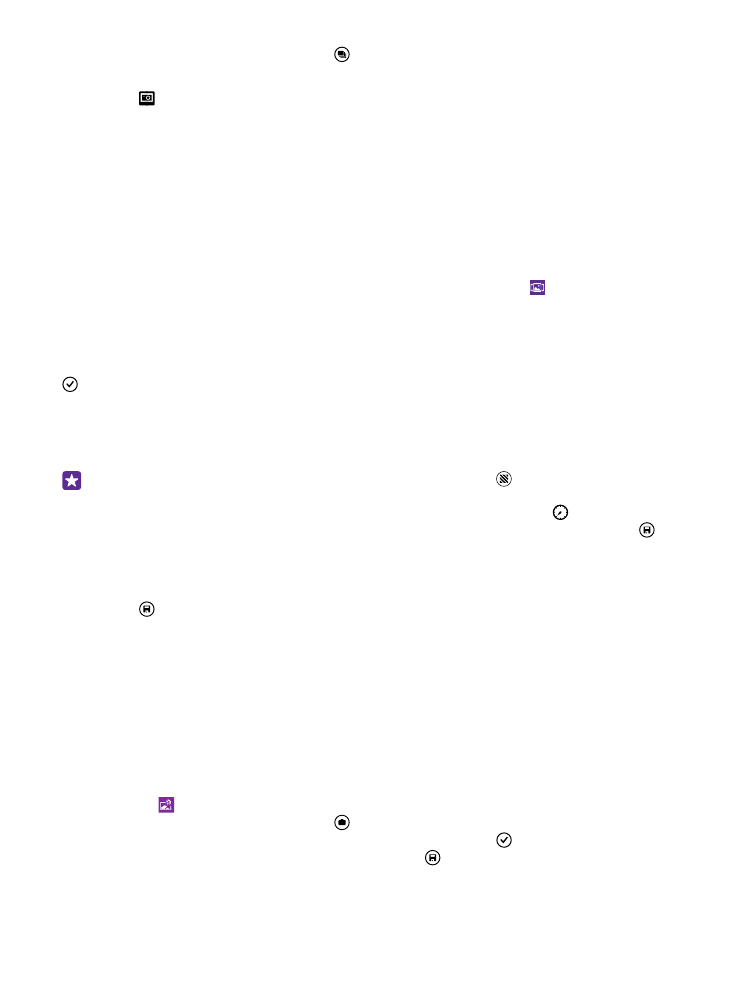
Открийте най-хубавите моменти във вашето видео
След като сте заснели видеоклип с висока детайлност, можете да намерите най-добрите
кадри в него и да ги запишете като отделни изображения. Или да създадете вълнуващи
снимки на движещи се обекти с поредица от кадри.
Не всички телефони поддържат Lumia Moments. За информация за наличността посетете
www.microsoft.com/mobile/support/wpfeatures.
След като сте заснели видеоклип с висока детайлност, докоснете Lumia Moments и
видеоклипа.
1. Докоснете СЪЗДАВАНЕ НА ЕФЕКТ НА ДВИЖЕНИЕ С ПОРЕДИЦА ОТ КАДРИ.
2. За да изберете начална точка за снимката на движещ се обект, докоснете плъзгача.
3. За да изберете крайна точка за снимката на движещ се обект, докоснете плъзгача и
.
4. За да изтриете движещи се обекти от снимката, докосвайте белите кръгчета в долния
край на екрана.
5. За да изберете кой движещ се обект да маркирате, плъзнете наляво или надясно, за
да преместите кръгчето в долния край на екрана.
Съвет: За да маркирате движещи се обекти, докоснете .
6. За да добавите ефект на размазване поради скоростта, докоснете .
7. За да запишете снимката на движещ се обект в Албум от камерата, докоснете .
Записване на най-добрия кадър
Докоснете ИЗБОР НА НАЙ-ДОБЪР КАДЪР, докоснете плъзгача или плъзнете наляво
или надясно, за да намерите най-добрите кадри във вашия видеоклип, и след това
докоснете , за да запишете кадъра като отделна снимка в Албум от камерата.
Можете да запишете толкова кадри, колкото желаете.